如何使用Photoshop中的图层蒙版?
1、首先要明白什么是图层蒙版,图层蒙版的原理是什么。
图层蒙版等于在原有的图层上面再覆盖一层,只有黑白灰三个颜色,代表着透明、半透明、不透明。我们就是用这三种状态来作图。
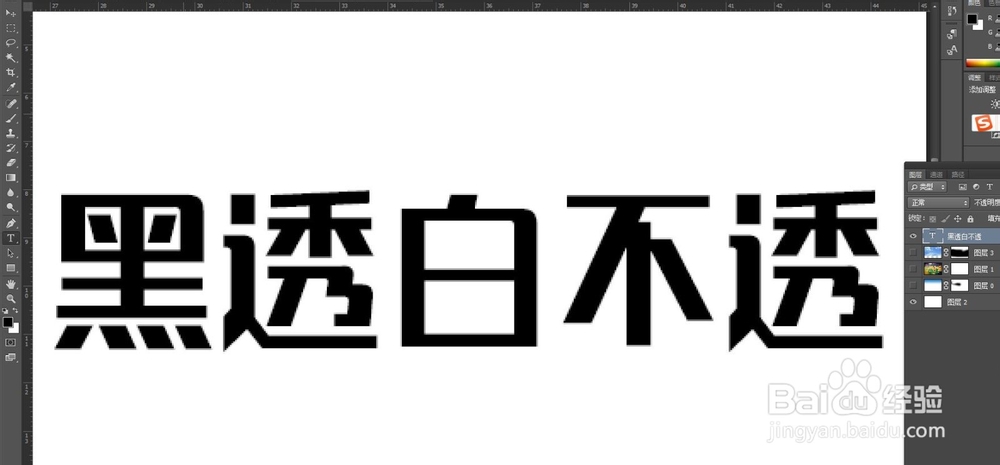
2、添加图层蒙版很简单。
打开我们的图片,调出图层面板,在图层面板下方有一个小图标,从左数第三个,点击一下就给图层添加了一个图层蒙版。
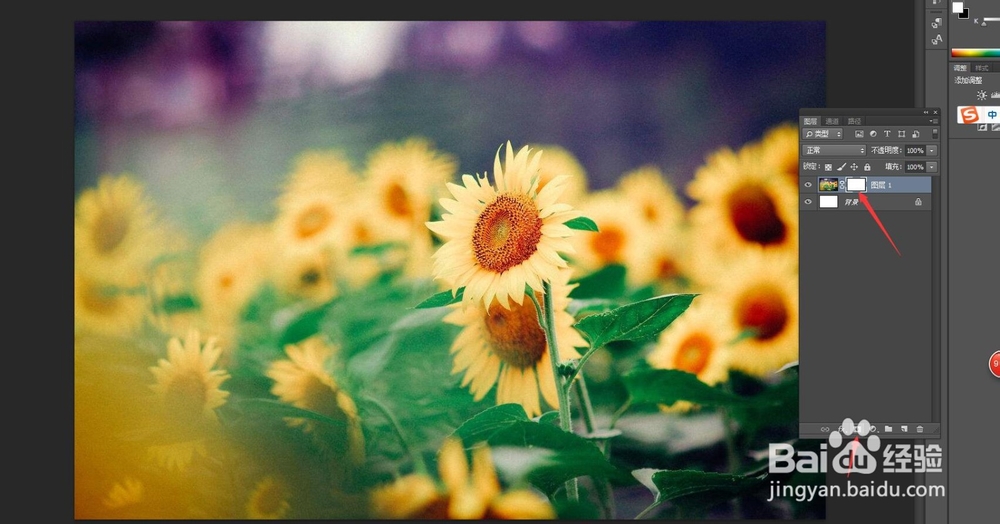
3、图层蒙版有橡皮擦的作用。
但是比橡皮擦好用,因为橡皮擦擦除,想要恢复就非常困难,但是图层蒙版却可以反复的修改。
比如我做一个蓝色的渐变,新建图层,填充一个蓝白的渐变。
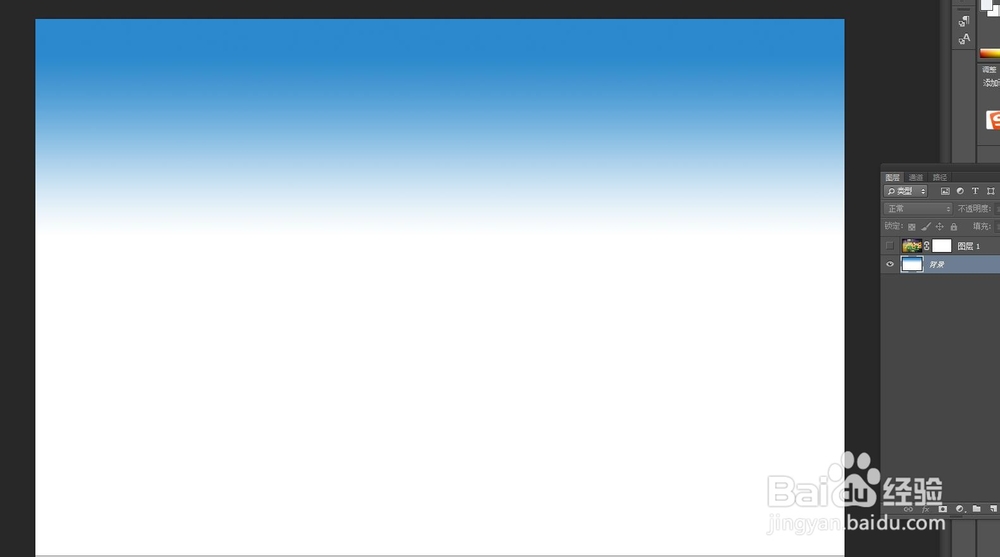
4、我不想要蓝色这么均匀,就可以使用蒙版擦除一部分。在图层上新建蒙版,然后选中画笔工具,将画笔笔刷调大一点,然后硬度为零。
颜色一定要选择黑色,黑色是遮掉的颜色,在蓝色部分进行涂抹,这样就可以擦去多余的蓝色。
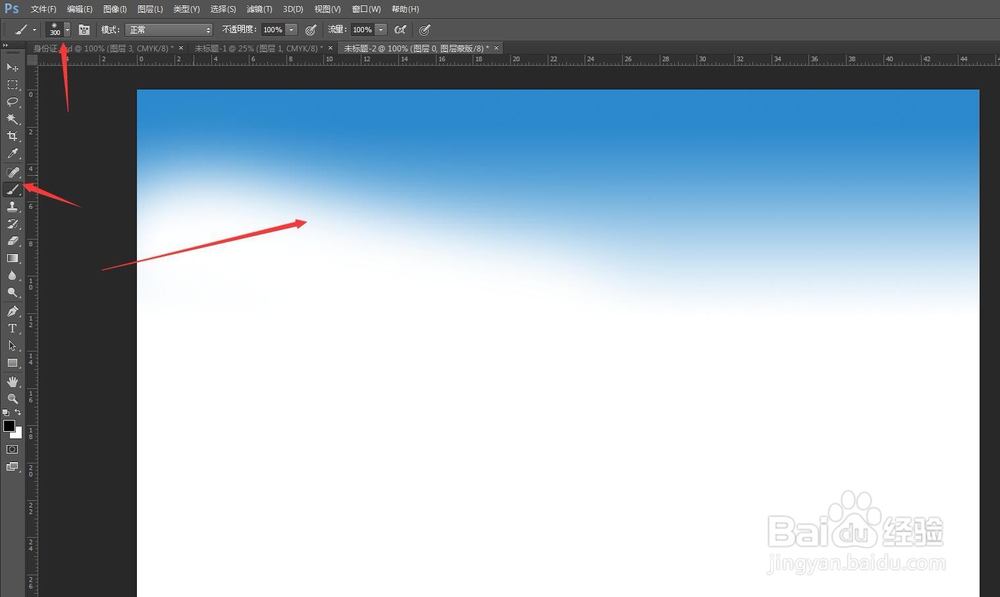
5、如果做得不满意,不需要进行撤销命令,可以选择蒙版图层,将画笔颜色更改为白色,对擦除多了的地方进行涂抹,那么就会还原到原来的颜色状态。
这一步比历史记录好用很多,方便修改。
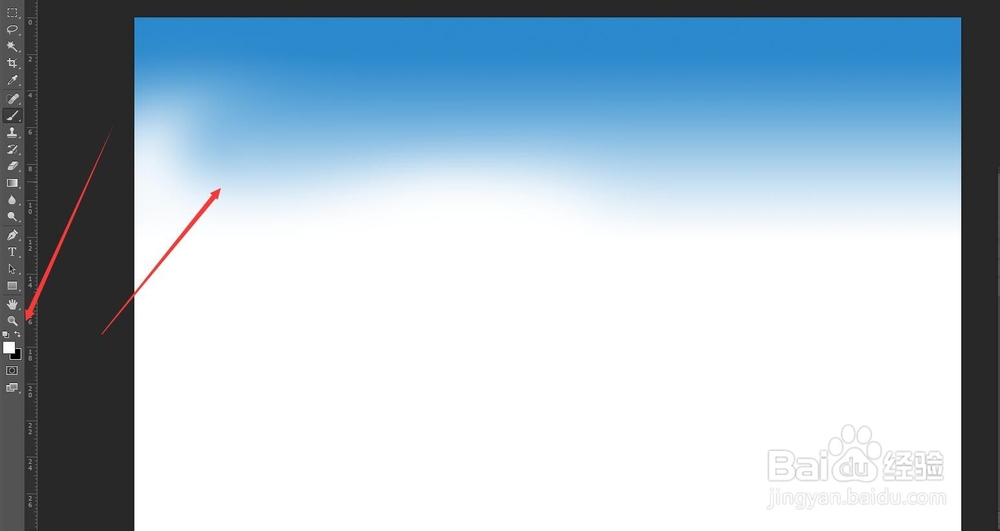
6、图层蒙版一般用于溶图使用。
让两张图片有一个好的过度,不会那么生硬。比如我随便找了一张图片,然后想要跟别的图放在一起,那么就可以使用图层蒙版进行溶图了。
现将两张图片放大到合适的大小。
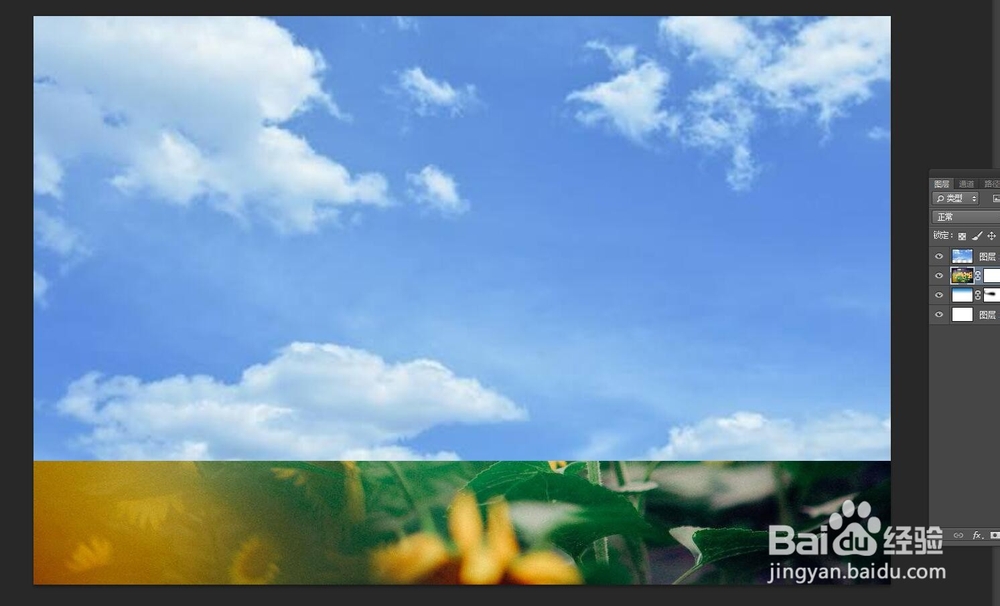
7、我选的是一张天空的图,一种风景图。
将天空图片放在最上,然后添加图层蒙版,用画笔工具,选择前景色为黑色,在多余的地方进行涂抹,将下部分不需要的天空擦除掉。
露出下方的风景图。
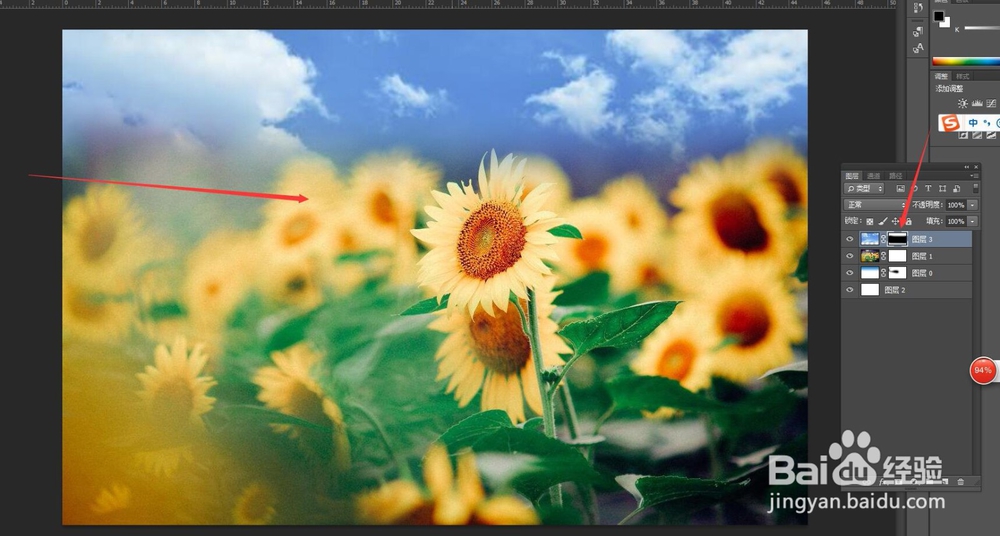
8、然后在两张图片衔接的部分,放大观看。
将属性栏中的不透明度和流量降低,然后在仔细涂抹,这样就会更加细致,融合的图才能更加逼真。也可以让颜色变为灰色,代表半透明。
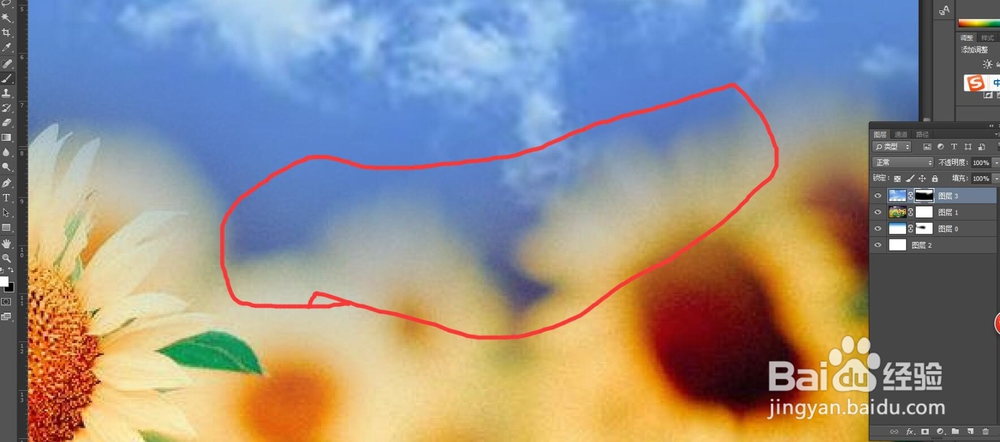
9、图层蒙版还应用到了人像抠图。
一般在扣人物发丝的时候会应用图层蒙版。使用通道抠图,调出通道面板,选择一个颜色差别最大的通道,使用色阶/计算等方法,让头发丝黑白分明。
然后对细节的部分,我们可以使用图层蒙版就行手动的涂抹,使用灰色还能擦出发丝半透明的效果。
